Mierzenie
Polecenie ODLEG informuje o odległości i kącie między dwoma punktami.
Polecenie POLE umożliwia znalezienie pola powierzchni i obwodu (lub długości) elementów 2D.
Polecenie PARAMFIZ informuje o powierzchni, obwodzie i innych właściwościach matematycznych brył 3D i regionów 2D (skrót od właściwości masy).
Polecenie ID podaje współrzędne X, Y, Z wskazanych punktów.
Polecenie LISTA wyświetla listę właściwości wybranych elementów.
Pomiar odległości
Aby zmierzyć odległość między 2 punktami:
-
Uruchom polecenie ODLEG.
Monituje: Punkt początkowy dla odległości.
-
Zidentyfikuj pierwszy punkt.
Monituje: Wprowadź drugi punkt lub [Wiele punktów]:
-
Umieść kursor na drugim punkcie, korzystając z odpowiedniego trybu lokalizacji elementu.
Gdy wprowadzanie dynamiczne (DYN) jest włączone, odległość jest wyświetlana w polu wymiaru dynamicznego.
-
Kliknij, aby potwierdzić drugi punkt.
BricsCAD® wypisuje wyniki w wierszu poleceń:
Odległość, kąt w płaszczyźnie XY (α), kąt od płaszczyzny XY (β)
Delta X, Delta Y, Delta Z
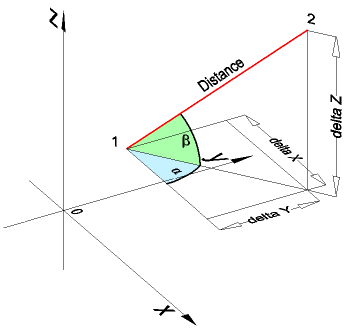
Wartości podane są w jednostkach rysunku i odnoszą się do bieżącego układu współrzędnych.
Aby zmierzyć odległość między wieloma punktami:
-
Uruchom polecenie ODLEG.
Monituje: Punkt początkowy dla odległości.
-
Zidentyfikuj pierwszy punkt.
Monituje: Wprowadź drugi punkt lub [Wiele punktów]:
-
Wybierz opcję Wiele punktów.
Monituje: Wprowadź następny punkt lub [Łuk/Długość/Cofnij/Suma] <Total>:
-
Zidentyfikuj drugi punkt.
BricsCAD® wyświetla odległość między dwoma punktami.
Monituje: Wprowadź następny punkt lub [Łuk/Długość/Cofnij/Suma] <Total>:
-
Zidentyfikuj następny punkt.
BricsCAD® wyświetla całkowitą odległość między punktami.
Monituje: Wprowadź następny punkt lub [Łuk/Długość/Cofnij/Suma] <Total>:
-
Dodawaj punkty, a następnie naciśnij Enter lub kliknij prawym przyciskiem myszy, aby zakończyć.
Długości pomiarowe
Aby zmierzyć długość pojedynczej jednostki liniowej, kliknij tę jednostkę, a następnie odczytaj pole Długość w panelu Właściwości.
Aby połączyć długości serii elementów liniowych, należy:
-
Uruchom polecenie POLE.
Prosi cię:
Wybierz pierwszy punkt [znajdź obszar jednego elementu/Dodaj obszary razem/Odejmij obszary]:
-
Wybierz opcję Dodaj obszary razem.
Monituje: Narysuj pierwszy punkt, aby dodać go do bieżącego obszaru lub [dodaj elementy do obszaru/Odejmij od obszaru]:
-
Wybierz opcję Dodaj podmioty do obszaru.
Monituje: Wybierz elementy, które mają zostać dodane do obszaru:
-
Wybrać pierwszy element liniowy.
BricsCAD® w wierszu poleceń:
Powierzchnia = xx, długość = xx
Długość całkowita = xx
Powierzchnia całkowita = xx
Monituje: Wybierz elementy, które mają zostać dodane do obszaru:
-
Wybierz drugi element liniowy.
BricsCAD® w wierszu poleceń:
Powierzchnia = xx, długość = xx
Długość całkowita = xx
Powierzchnia całkowita = xx
Monituje: Wybierz elementy, które mają zostać dodane do obszaru:
-
Kontynuuj wybieranie elementów liniowych lub naciśnij Enter lub kliknij prawym przyciskiem myszy, aby zatrzymać.
Obszary pomiarowe
Aby zmierzyć obszar i długość pojedynczej zamkniętej jednostki, kliknij tę jednostkę, a następnie zapoznaj się z polami Obszar i Długość w panelu Właściwości.
Aby zmierzyć powierzchnie i obwody, określając punkty na rysunku, należy:
-
Uruchom polecenie POLE.
Prosi cię:
Wybierz pierwszy punkt [znajdź obszar jednego elementu/Dodaj obszary razem/Odejmij obszary]:
-
Kliknij pierwszy punkt.
Monituje: Następny punkt.
-
Kliknij drugi punkt.
Monituje: Następny punkt.
Kontur przerywany jest wyświetlany dynamicznie.
-
Dodawaj punkty, a następnie naciśnij Enter lub kliknij prawym przyciskiem myszy.
BricsCAD® w wierszu poleceń:
Powierzchnia = xx, Obwód = xx

